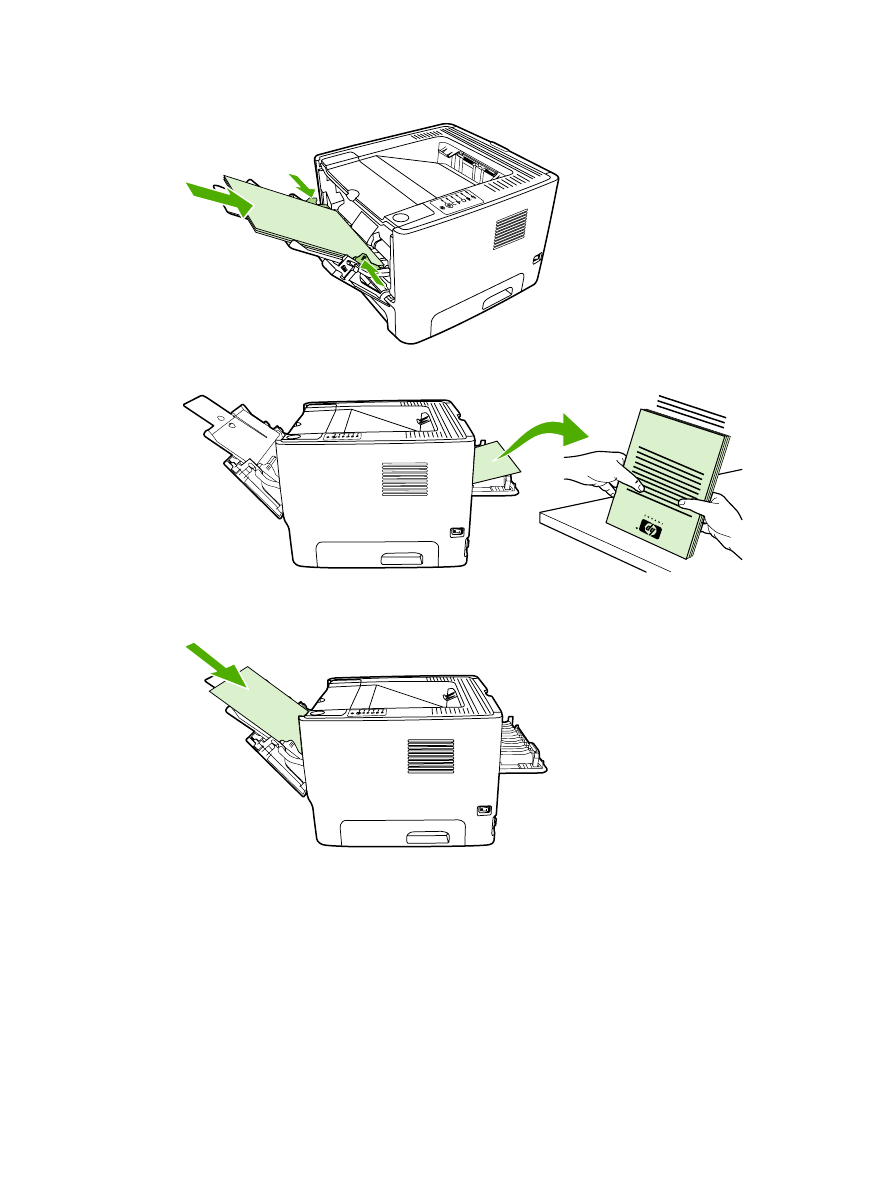
Impressão automática frente e verso
A impressão frente e verso automática está disponível para as impressoras HP LaserJet P2015d,
HP LaserJet P2015dn e HP LaserJet P2015x.
PTWW
Impressão nos dois lados da página (dúplex)
41
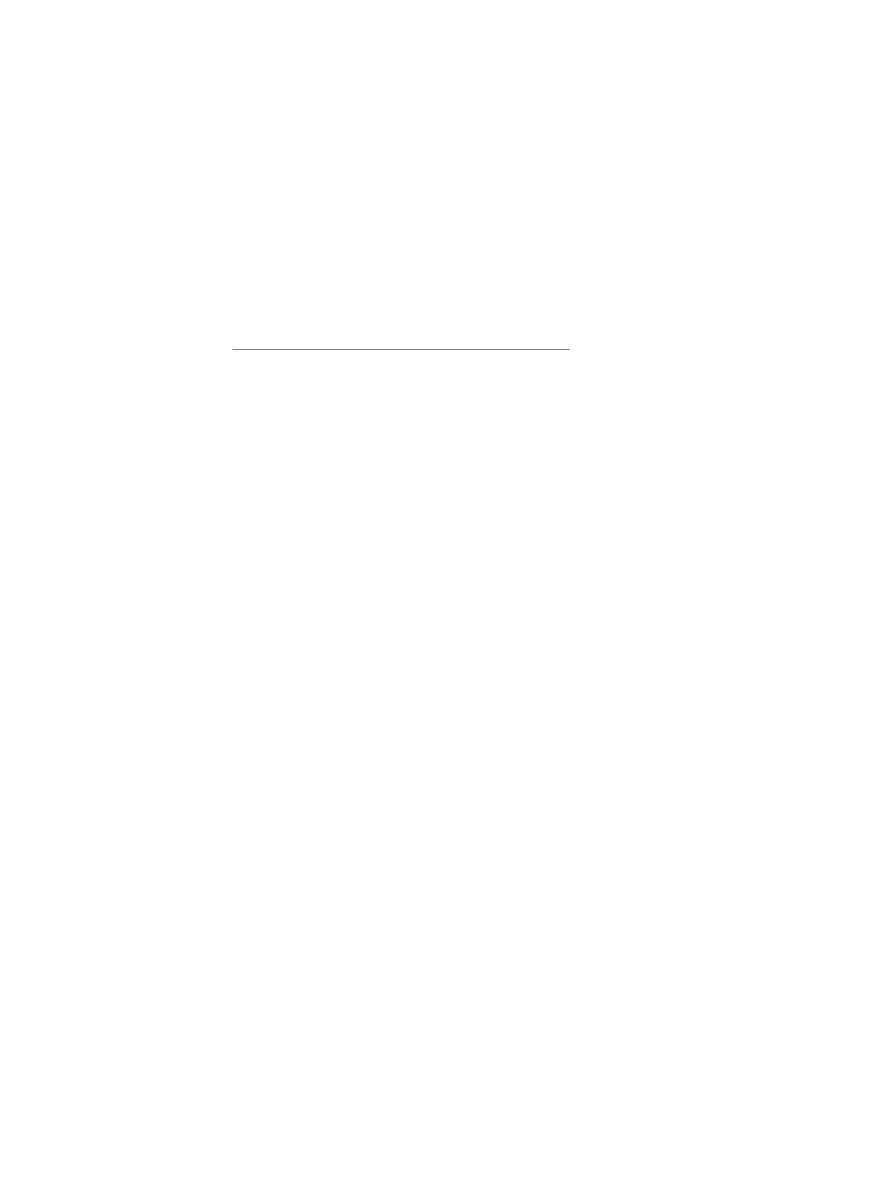
A impressão automática frente e verso é suportada para os seguintes tamanhos de mídia:
●
A4
●
Carta
●
Ofício
As seções a seguir fornecem instruções para os diferentes sistemas operacionais.
Windows
1.
Feche a porta de saída da passagem de papel plana.
2.
Abra as Propriedades da impressora (ou Preferências de impressão no Windows 2000 e XP).
Consulte
Configuração do driver de impressora do Windows
para obter instruções.
3.
Na guia Acabamento, clique para limpar a caixa de seleção Correct Order for Straight Paper
Path (Ordem correta para passagem direta de papel).
4.
Marque a caixa de seleção Print on Both Sides (Imprimir em ambos os lados)
5.
Clique em OK.
6.
Imprima o documento.
Mac OS X
1.
Execute um File-Print (Arquivo-Imprimir), selecione Duplex e selecione Print on Both Sides
(Imprimir em ambos os lados).
2.
Se a caixa de seleção Print on Both Sides (Imprimir em ambos os lados) não for exibida, execute
as seguintes etapas:
a.
No Print Center (Centro de impressão) (ou em Printer Setup Utility (Utilitário de
configuração de impressora) para Mac OS X v10.3), clique em Printer queue (Fila da
impressora).
b.
Na barra Menu, selecione Printers-Show Info (Impressoras-Mostrar informações).
c.
No menu Installable Options (Opções instaláveis) selecione Duplex Unit (Unidade dúplex).
d.
Clique em Apply Changes (Aplicar alterações).
e.
Feche o menu.
42
Capítulo 5 Tarefas de impressão
PTWW
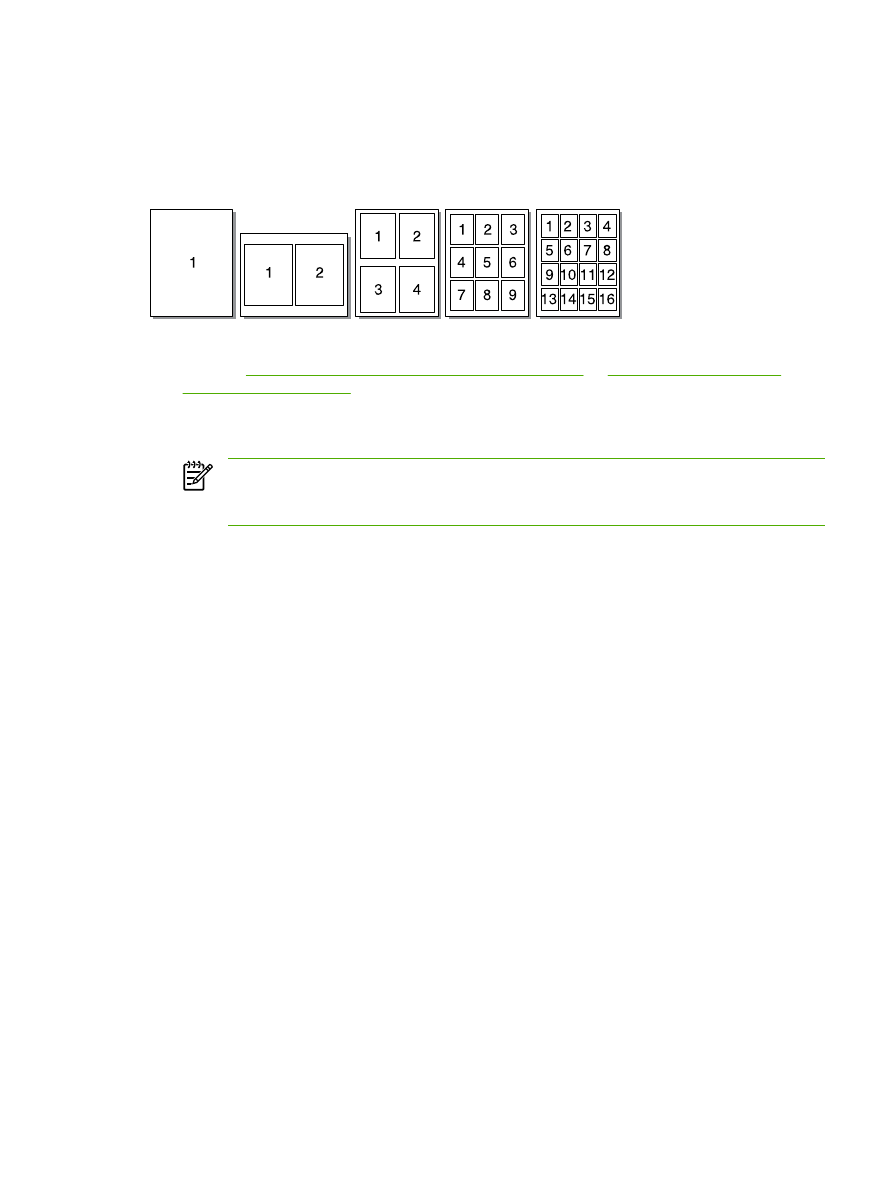
Impressão de várias páginas em uma única folha de papel
(impressão de n páginas por folha)
Use a impressão de n páginas por folha para colocar várias páginas do documento em uma única
página impressa.
1.
Abra as Propriedades da impressora (ou Preferências de impressão no Windows 2000 e XP).
Consulte
Configuração do driver de impressora do Windows
ou
Configuração do driver de
impressora da Macintosh
para obter instruções.
2.
Na guia Acabamento (a guia Layout para alguns drivers Mac), selecione o número de páginas
desejado por folha.
Nota
Nem todos os recursos da impressora estão disponíveis em todos os drivers ou
sistemas operacionais. Consulte a Ajuda on-line de Propriedades da impressora (driver)
para obter informações sobre a disponibilidade de recursos para esse driver.
3.
Se desejar, use a caixa de seleção para bordas da página e o menu suspenso para especificar a
ordem das páginas impressas na folha.
PTWW